Aktualisierung: Diese App wurde eingestellt und funktioniert nicht mehr. Bitte finden Sie andere Alternativen.
Es gibt viele Tools, mit denen Sie die Desktop-Hintergründe des Linux-Desktops regelmäßig ändern können. Auf der Suche nach neuen Dienstprogrammen zum Ändern von Desktop-Hintergrundbildern habe ich ein Tool namens "BG-Changer" gefunden . Es ist ein einfaches Shell-Skript, das verwendet werden kann, um das NASA-Bild des Tages als Hintergrundbild in Ubuntu einzustellen und seine Derivate. Ich habe dieses Skript in Ubuntu 16.04 LTS Desktop getestet. Es funktionierte gut, wie ich erwartet hatte. Möchten Sie das NASA-Bild des Tages als Hintergrundbild Ihres Ubuntu-Desktops festlegen? Toll! Lesen Sie weiter.
Herunterladen - Kostenloses Magazin:"NASA Tech Briefs"Stellen Sie "NASA Picture of the Day" als Hintergrundbild in Ubuntu ein
Der Entwickler hat ein PPA erstellt, um die Installation dieses Skripts in Ubuntu und seinen Derivaten wie Linux Mint, Elementary OS usw. zu erleichtern.
Fügen Sie BG-Changer PPA mit dem Befehl hinzu:
$ sudo add-apt-repository ppa:aljimohamed/ppa
Aktualisieren Sie die Repository-Listen:
$ sudo apt-get update
Führen Sie schließlich den folgenden Befehl aus, um BG-Changer in Ubuntu zu installieren.
$ sudo apt install bg-changer
Sobald Sie BG-Changer installiert haben, öffnen Sie Ihr Terminal und führen Sie den folgenden Befehl aus:
$ sudo bg-changer
Warten Sie einige Sekunden. BG-Changer scannt die NASA-Website und setzt "NASA-Bild des Tages" als Hintergrundbild auf Ihrem Ubuntu-Desktop.
Hier ist mein Desktop-Hintergrundbild für Ubuntu 16.04 LTS:
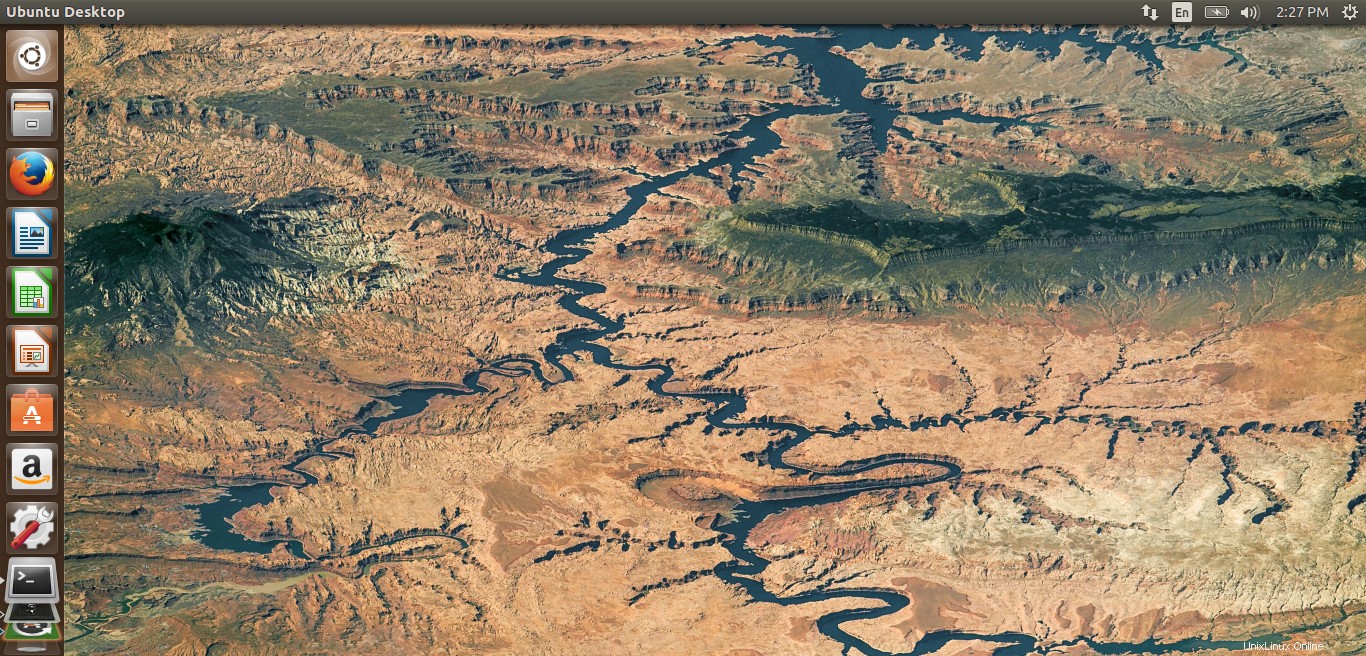
Schön, nicht wahr? Sie können das NASA-Bild des Tages über diesen Link überprüfen - NASA-Bild des Tages .
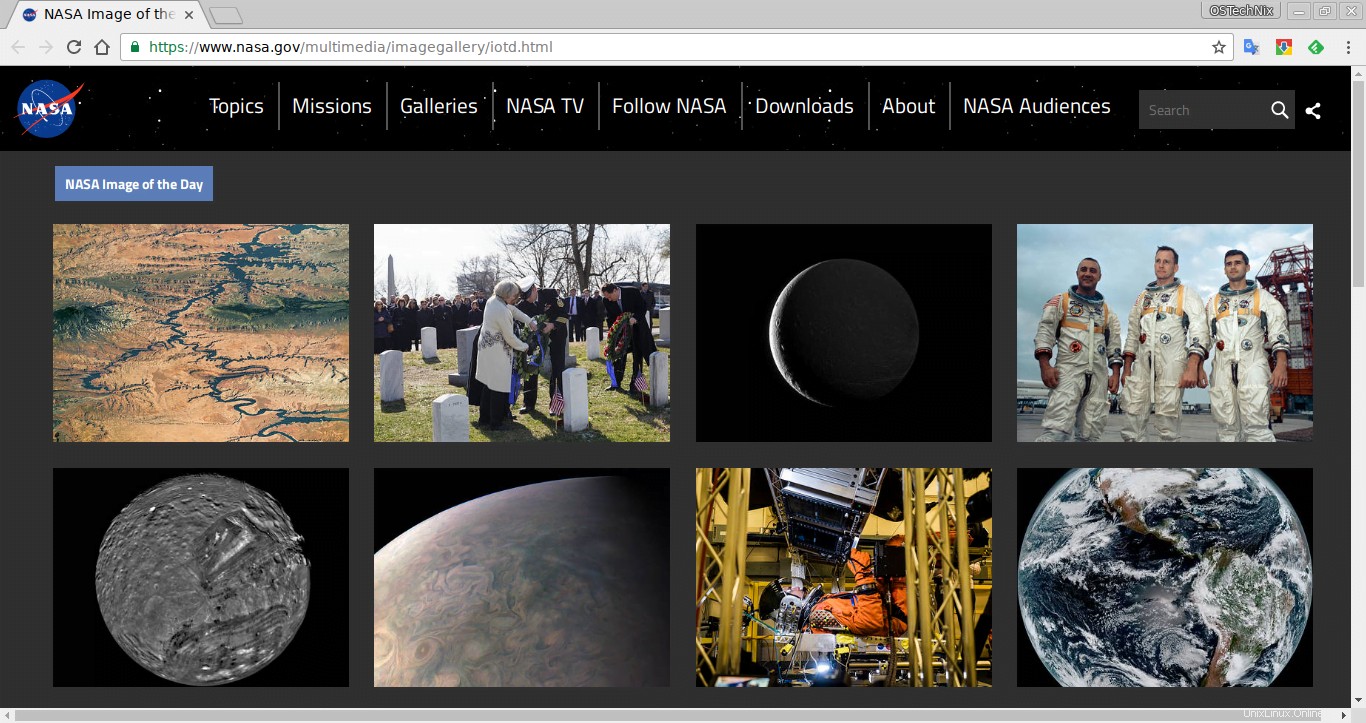
Wenn Sie ein tägliches Update wünschen, erstellen Sie eine Cron-Job-Datei wie unten gezeigt:
touch /etc/cron.d/cron-bg-changer
Führen Sie diesen Befehl aus, um BG-Changer jeden Tag automatisch auszuführen:
echo "02 18 * * * root bash /usr/bin/bg-changer" > /etc/cron.d/cron-bg-changer
Jetzt wird Ihr Ubuntu-Desktop-Hintergrund jeden Tag automatisch aktualisiert.
Lesen Sie auch: Ubuntu-Standardhintergründe auf Arch Linux